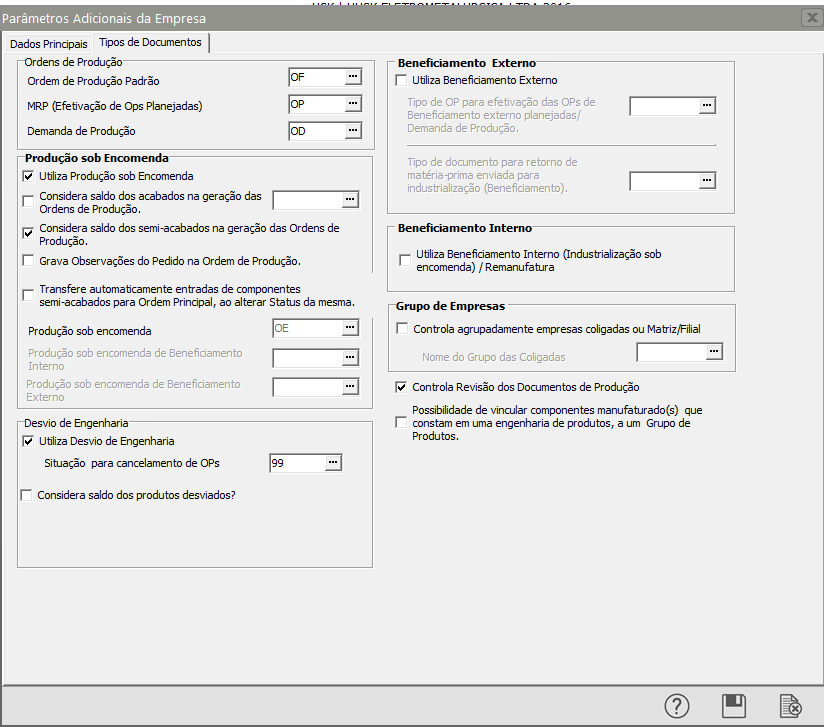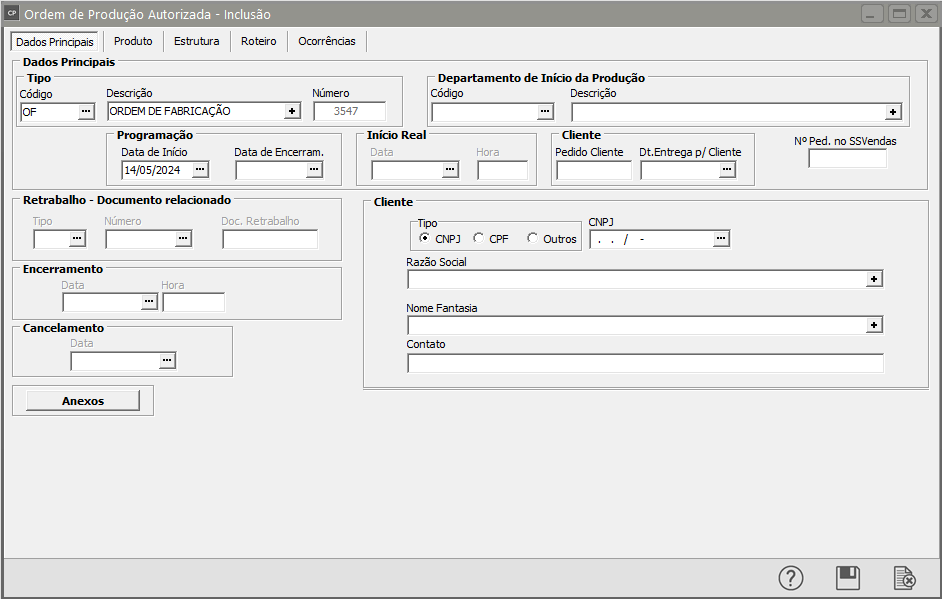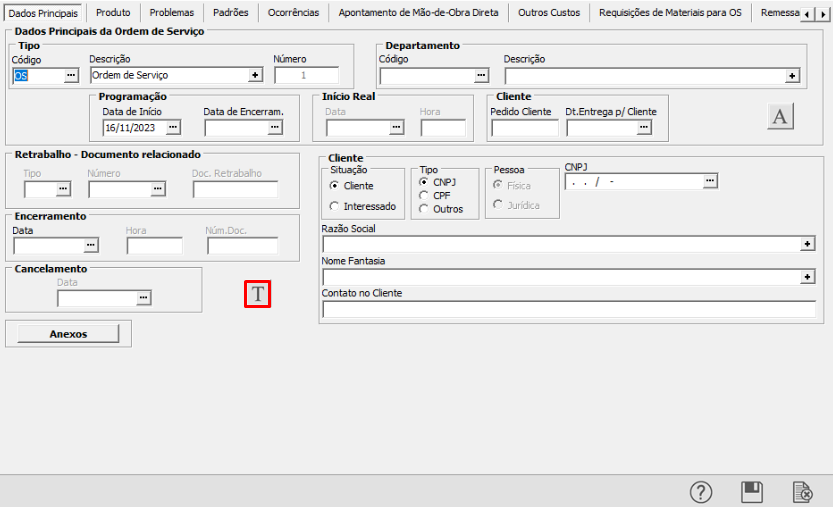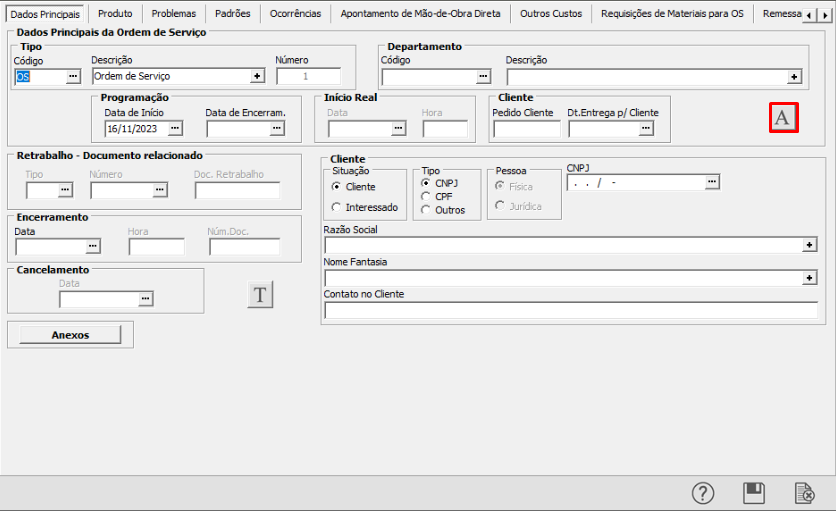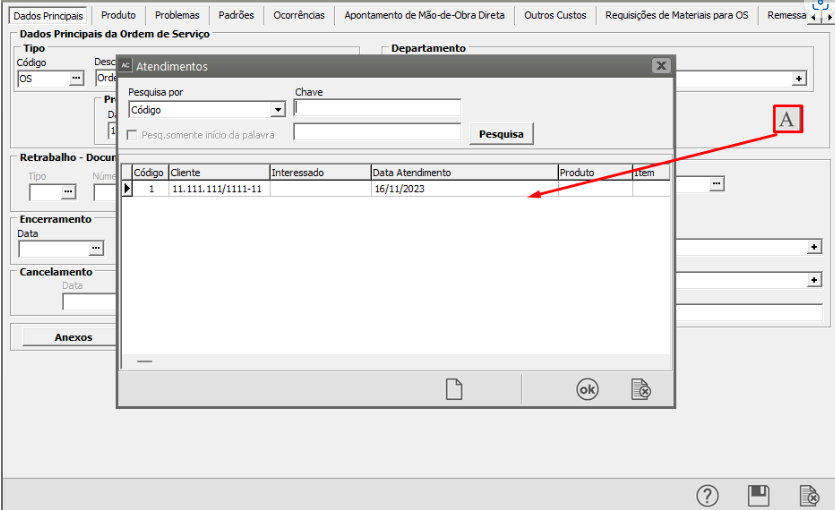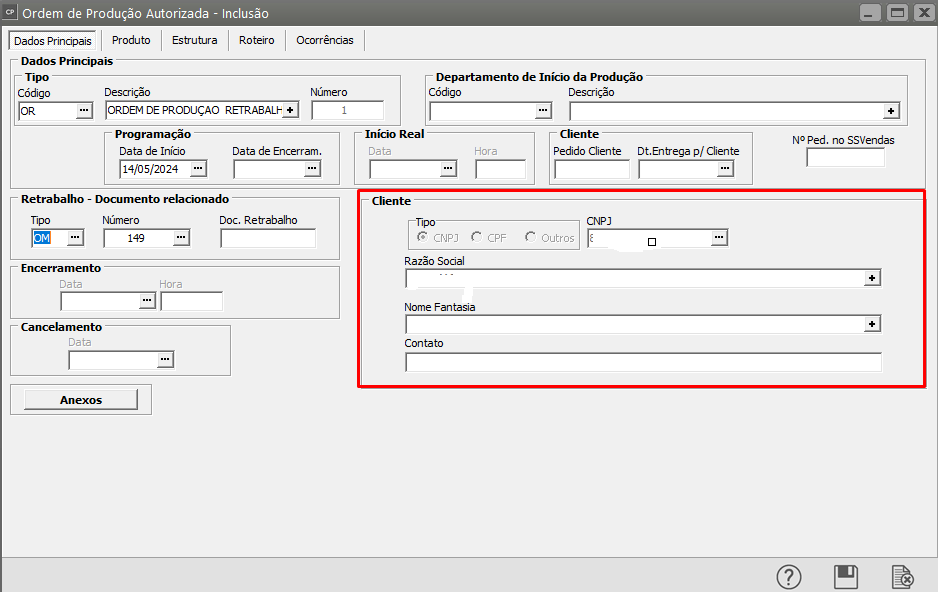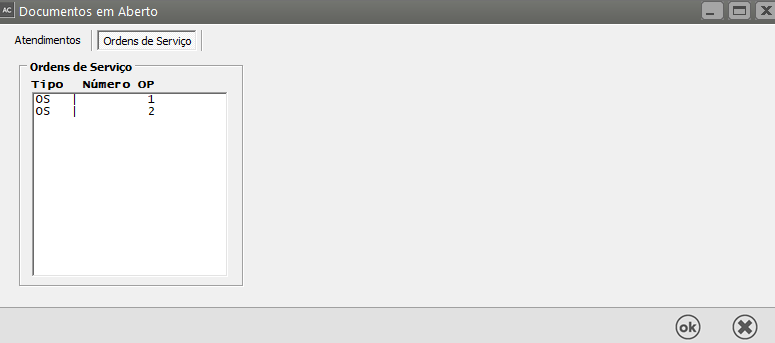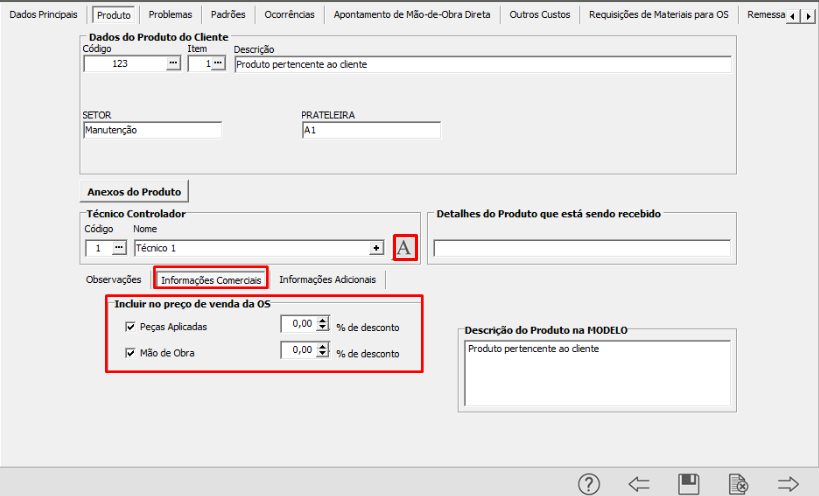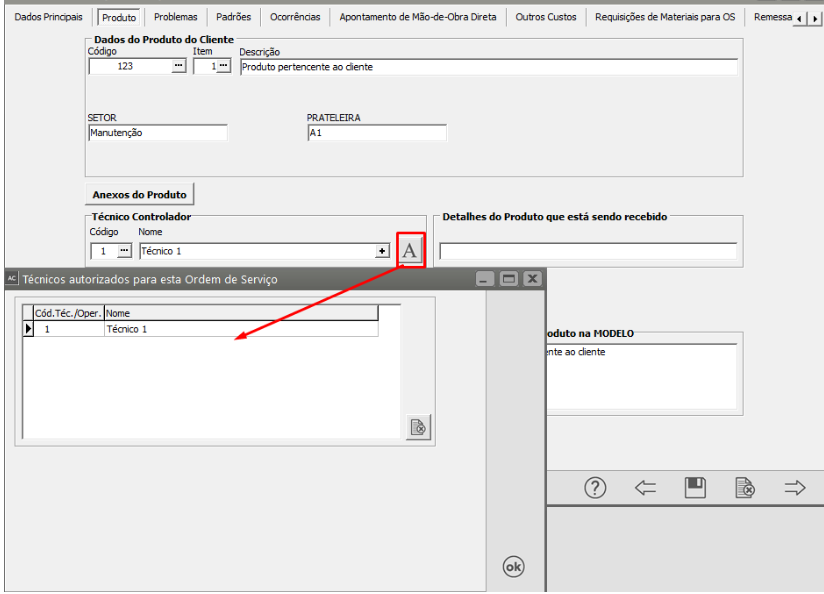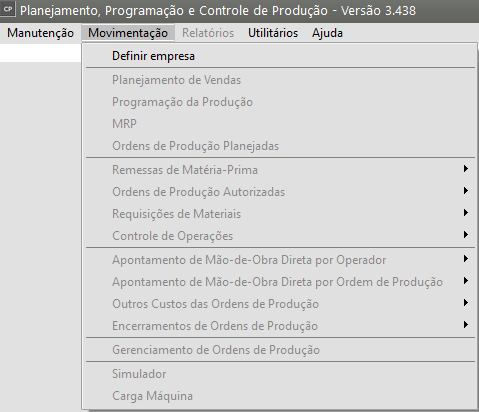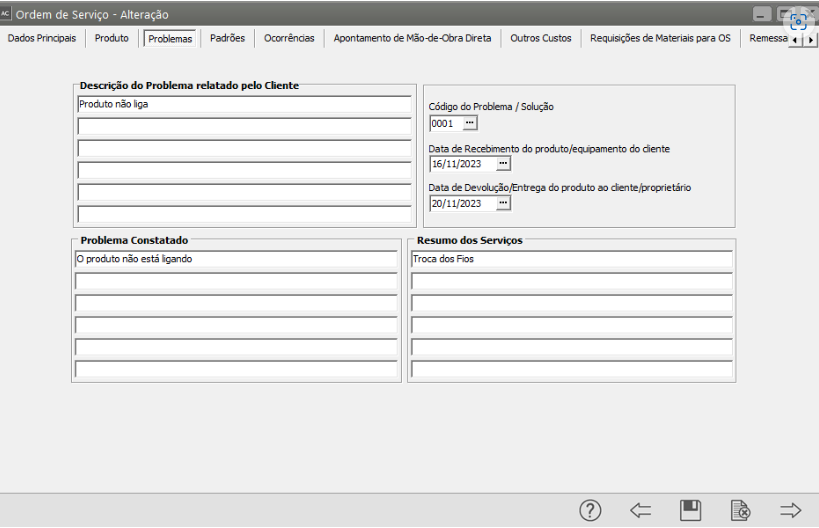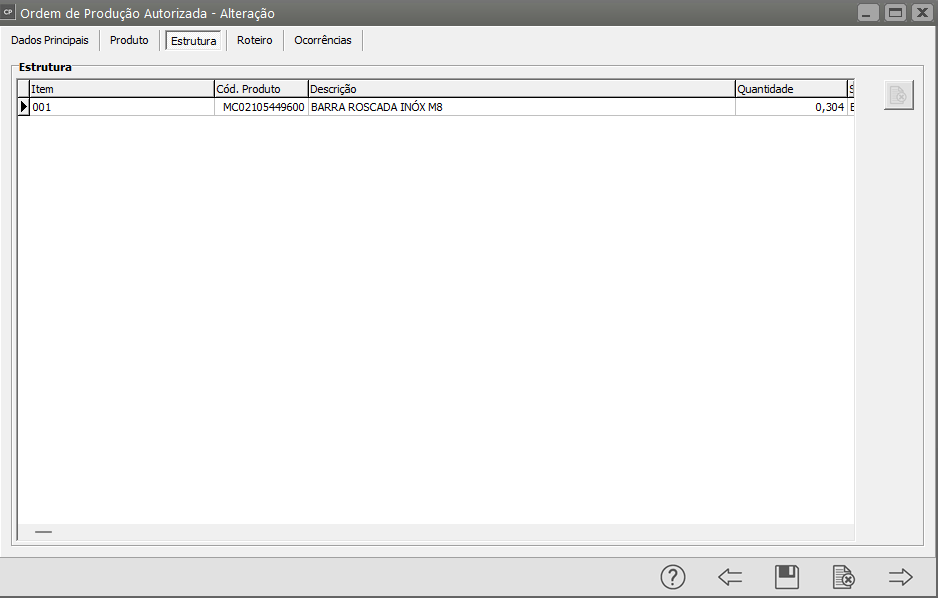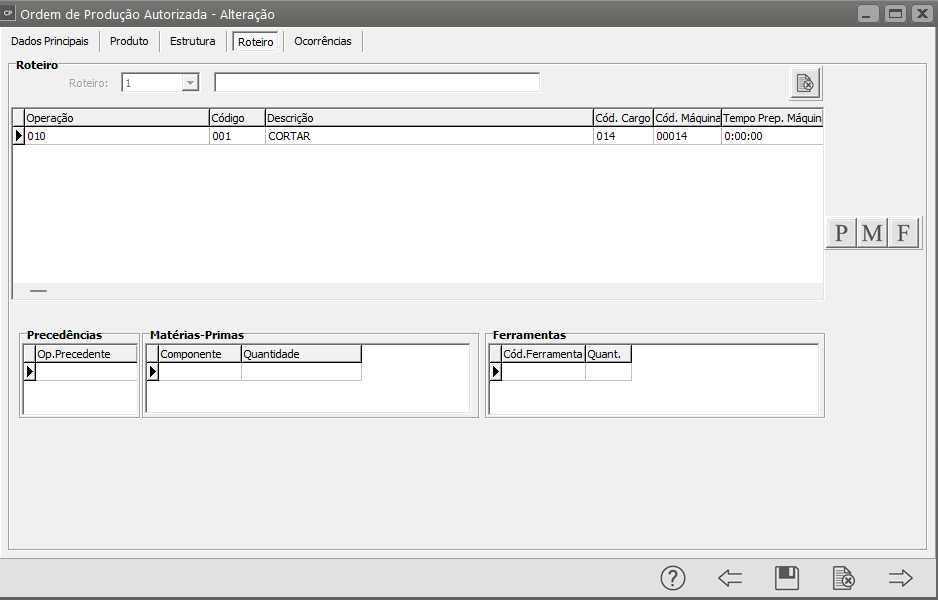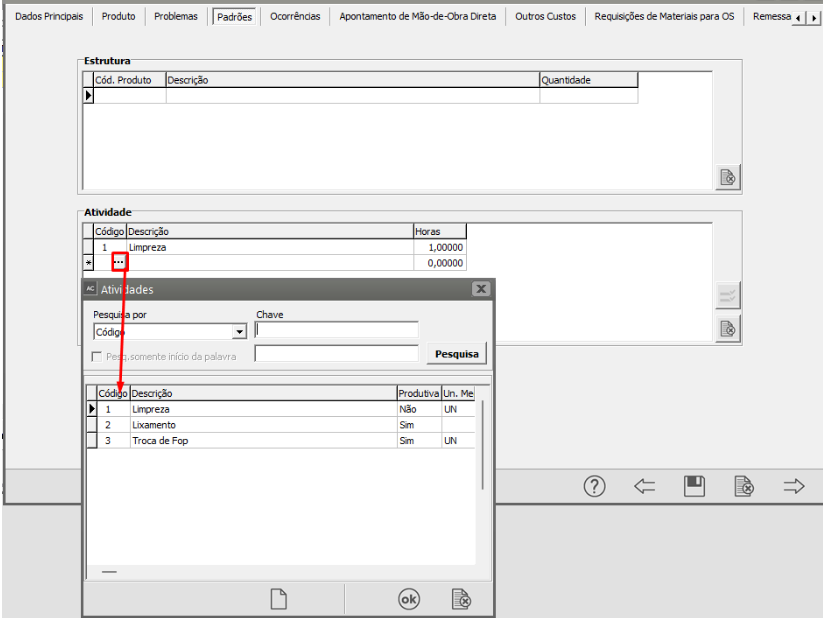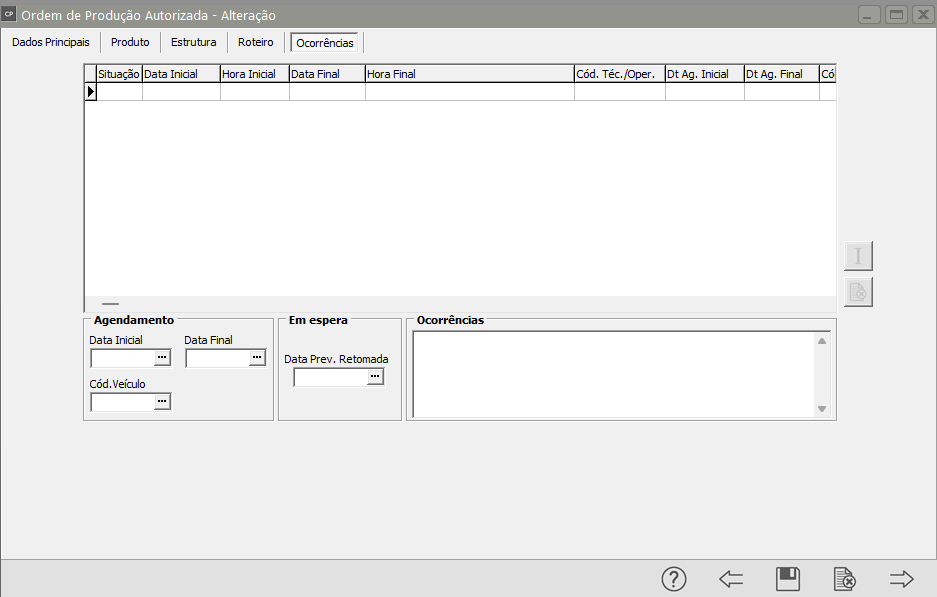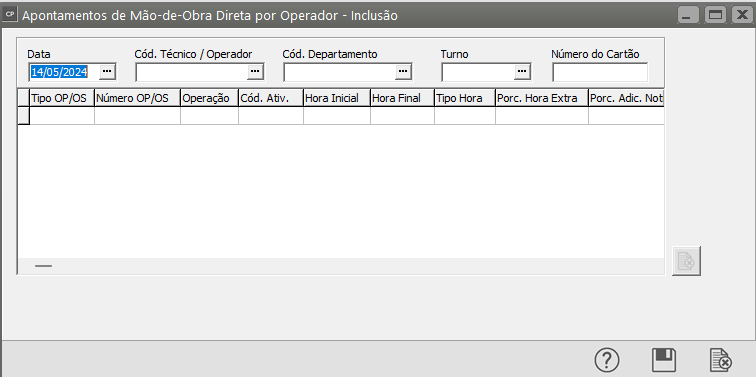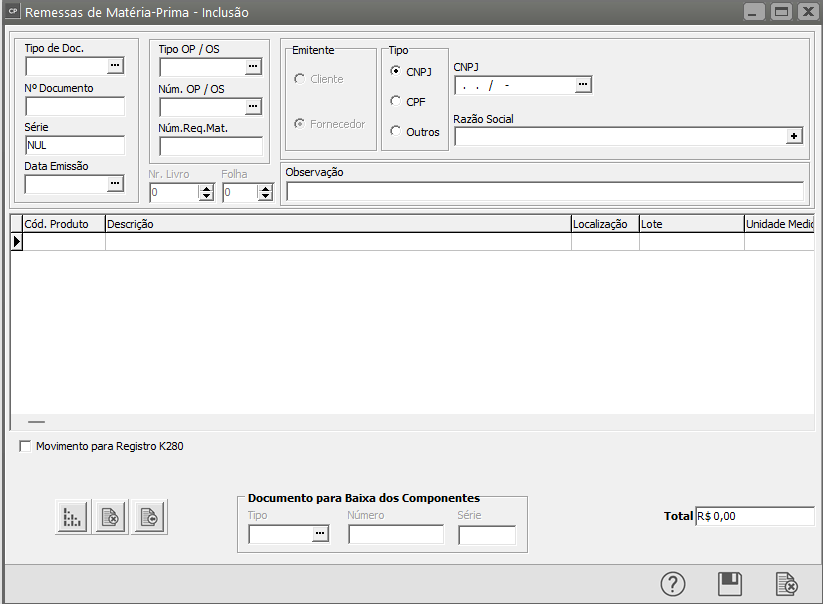Cadastrando Ordens de Produção Autorizadas
Para a utilização de Ordem de Produção você deverá acessar os Parâmetros Adicionais da Empresa e realizar o cadastro das informações das Ordens de Produção que irá controlar através do Sistema PPCP
Para cadastrar uma Ordem de Produção, acesse o menu Movimentação/Ordens de Produção.
Dados Principais
Nesta aba você deve informar:
- o tipo,
- o departamento de início da produção,
- o número,
- o pedido do cliente,
- a data de entrega para o cliente,
- a data de início e de encerramento programadas para a OP.
A data de início real será gerada automaticamente quando você efetuar algum tipo de apontamento para a ordem de produção, ocorrência ou remessa de material, isto é, quando existir algum processo que indique que ela entrou em produção.
A data de encerramento programada deve ser maior ou igual à data de início da OP.
As informações do pedido do cliente e do departamento são opcionais.
Você também poderá cadastrar uma Ordem de Beneficiamento Externo ou Ordem de Beneficiamento Interno/Remanufatura utilizando esta mesma tela. Para isso, você deve informar no tipo da OP um tipo de beneficiamento. Veja em Cadastrando Tipos de Ordem de Produção maiores detalhes de como criar tipos de beneficiamento.
Ordens de Retrabalho: Para criar uma Ordem de Retrabalho, deve ser usada esta mesma tela, mas no tipo da OP deve ser informado um tipo de retrabalho. As ordens de produção de retrabalho são utilizadas para corrigir problemas durante e após o processo produtivo:
1) Durante o processo produtivo: Nesse caso a ordem de produção original ainda não está encerrada, portanto você poderá cadastrar ordens de produção de retrabalho para corrigir problemas gerados durante o processo de produção. É obrigatório que você informe um tipo de OP que não gera produto acabado ( Veja em Cadastrando Tipos de Ordem de Produção) porque a entrada dos produtos no estoque será feito pelo apontamento da ordem de produção original. Nas ordens de produção de retrabalho você deverá informar as operações e componentes que serão utilizados para correção do problema.
2) Após o processo produtivo: Caso uma ordem de produção tenha sido encerrada e alguns produtos não tenham ficado perfeitos, esta ordem pode ser retrabalhada. Nesse caso você deverá utilizar um tipo de OP que gera produto acabado ( Veja em Cadastrando Tipos de Ordem de Produção) para que o sistema de entrada dos produtos no estoque no momento do apontamento dessa ordem de produção.
Ordens de Retrabalho: Caso uma ordem de serviço tenha sido encerrada e o serviços não tenham ficado perfeitos, esta ordem pode ser retrabalhada. Para criar uma Ordem de Retrabalho, deve ser usada esta mesma tela, mas no tipo da OS deve ser informado um tipo de retrabalho. Veja como criar um tipo de retrabalho em Cadastrando Tipos de Ordem de Produção / Serviço.
Quando um tipo de OP de retrabalho for informado, a caixa Retrabalho - Documento relacionado será habilitada e nela você deverá informar o tipo e o número da Ordem de Produção inicial, ou seja, aquela ordem que gerou os produtos defeituosos. Se desejar, você também pode informar o número do documento de desvio de engenharia. A figura abaixo mostra como ficariam os dados principais de uma Ordem de Retrabalho.
Pressionando o botão  serão exibidas todas as totalizações da Ordem de Serviço:
serão exibidas todas as totalizações da Ordem de Serviço:
Pressionando o botão  você poderá importar um atendimento para a ordem de serviço. Será exibida a seguinte tela:
você poderá importar um atendimento para a ordem de serviço. Será exibida a seguinte tela:
Selecione qual o atendimento que você deseja importar e pressione o botão ok.
Se você fez a importação de um atendimento para o seu documento, ao gravar será exibida uma mensagem se você deseja que o atendimento seja encerrado.
Se sua resposta for afirmativa, a data atual será lançada como data de encerramento do seu atendimento.
Na caixa Cliente você deve informar para qual cliente está sendo fabricado o produto principal . Se o tipo da Ordem de Produção for Beneficiamento, você deverá informar o Fornecedor que realizará o serviço no lugar do Cliente. Para auxiliar a pesquisa do cliente, você pode usar a Razão Social ou o Nome Fantasia do mesmo, utilizando as teclas de atalho CTRL+Enter. Como uma informação adicional sobre o cliente, você pode incluir o nome da pessoa com a qual foi feito o contato.
Se existirem documentos em aberto (sem data de encerramento) para o cliente informado e você não controla os produtos dos clientes, será exibida a seguinte mensagem ao sair da caixa Cliente:
Se você responder que Sim, será exibida a seguinte tela:
Todos os documentos que não possuírem data de encerramento serão exibidos, para que você possa ter controle sobre o que está em andamento para o cliente no momento.
Se você controla os produtos dos clientes a mesma verificação será feita, porém o código do produto será considerado na verificação se existem documentos em aberto.
Produto
Na aba produto você poderá informar:
- código do produto
- que controla estoque por sistema de grade.
- descrição do mesmo.
As últimas apenas se estiver assinalado nos Parâmetros Adicionais da Empresa do Sistema Controle de Estoque que controla estoque por sistema de grade. Se desejar, você poderá incluir algumas observações.
Você poderá informar apenas produtos que possuem engenharia cadastrada. Se o tipo da OP informado na aba Dados Principais for de Ordem de Produção, então você só poderá informar produtos que não possui nenhum serviço em sua engenharia. Caso contrário, se o tipo da OP informado for de Ordem de Beneficiamento, então você deverá informar um produto que possui um serviço como componente em sua engenharia .
Se o tipo da ordem de produção for Beneficiamento Interno/Remanufatura, o sistema irá validar para que na engenharia exista ao menos um produto do tipo "Matéria-prima de terceiros recebida para beneficiamento". E caso no cadastro do produto final a origem for Remanufaturado o sistema exigirá que um dos componentes seja "Material recebido de terceiros", com controle de série, para remanufatura". Veja mais informações em Trabalhando com Beneficiamento Interno / Remanufatura.
Na caixa Quantidades serão exibidas (apenas para consulta) a quantidade que já foi produzida da Ordem de Produção - quantidade encerrada - e a quantidade que falta ser produzida - quantidade restante.
Se o tipo da OP informada gerar produto acabado (ver ítem Cadastrando Tipos de Ordem de Produção / Serviço), os dados do produto deverão ser obrigatoriamente preenchidos e sua quantidade deve ser diferente de zero. Se o Tipo da OP não gerar produto acabado, os dados do produto não ficarão disponíveis para que você preencha suas informações.
Caso no Cadastro do Produto, aba Foto, tenha sido capturada a foto do mesmo (ver item Cadastrando Produtos), será possível visualizá-la na tela de cadastro de Ordem de Produção, aba Produto, clicando no botão 'Foto do Produto'.
Técnico Controlador é a pessoa responsável por este documento. Somente poderá ser informado um técnico para o qual sua data de rescisão não esteja preenchida, a sua data de admissão é maior que a data da ordem de produção e que esteja assinalado que é um controlador (ver item Cadastrando Técnicos e Operadores).
Em Status da Ordem de Produção você poderá mudar o Status de sua OP. Os status possíveis são Aprovada, Efetiva, Empenhada, Em Produção e Encerrada. Esta última é gerada automaticamente quando a ordem de produção for encerrada e não pode ser informada manualmente. Ao realizar uma mudança de Status da OP você deverá informar a data dessa mudança na caixa Data da Mudança de Status.
OBS: A opção Status não ficará habilitada se você estiver cadastrando uma Ordem de Beneficiamento.
Se você aprovar uma OP Planejada ou se você cadastrar uma OP manual e definir seu status como aprovada, não será gerada nenhuma transferência. Você poderá apenas selecionar esse status se a OP não possuir nenhum outro. Uma OP que possui status aprovada só poderá ser modificado para status efetiva.
Se você efetivar uma OP Planejada ou se você cadastrar uma OP manual e definir seu primeiro status como efetivo, então o sistema irá gerar uma documento de transferência que transfere as matérias-primas do principal local de armazenamento para o local de reserva de produção. Mesmo se as matérias-primas possuírem locais de armazenamento diferentes, cada matéria-prima será transferida para a respectiva reserva de produção desse local.
Ao mudar o status de Efetiva para Empenhada o sistema gerará automaticamente um documento de transferência onde as matérias-primas serão transferidas da reserva para produção para o empenho de produção. Mesmo se as matérias-primas estiverem em reservas de produção diferentes, todas elas serão transferidas para um único local de empenho de produção. O local de empenho para onde serão transferidas as matérias-primas será o local que possui como local de produção o mesmo cadastrado no departamento do produto informado.
Ao mudar o status de Empenhada para Produção, o sistema gerará automaticamente um documento de transferência onde as matérias-primas serão transferidas do local de empenho para a produção. O local de produção será o mesmo local que está informado no departamento do produto principal.
Ao gravar uma nova Ordem de Produção, se o status for diferente de Aprovada, a tela de Lista de Materiais será exibida. Se estiver definido nos Parâmetros Adicionais da Empresa que permite a efetivação de OPs sem saldo para todos os componentes então nessa tela aparecerá todos os componentes do produto principal que possuírem saldo em seus respectivos locais de armazenamento e, para os produtos que não possuírem saldo, será gerado automaticamente uma requisição de materiais para eles. Caso não esteja definido, essa tela só será exibida se todos os componentes possuírem saldo.
Na grade Itens você poderá informar de qual lote cada componente será transferido. Se desejar informar mais de um lote basta clicar no botão na coluna lote, e selecionar os lotes desejados. Você também poderá alterar a quantidade, a unidade de medida e a taxa de conversão de cada componente.
Controle de Série : Se a ordem de produção for do tipo "Beneficiamento Interno/Remanufatura" e o produto acabado for Remanufaturado, neste momento o sistema irá requisitar as séries das matérias primas que serão utilizadas no processo de Remanufatura. Veja mais informações em Trabalhando com Beneficiamento Interno / Remanufatura na tópico "Processo de Remanufatura".
Para visualizar esses documentos de transferência, acesse o menu Movimentação/Remessa de Matéria-Prima. Na parte direita superior desses documentos esta escrito à qual mudança de status a transferência se refere. Na grade você poderá visualizar de qual local e para qual local cada matéria-prima foi transferida.
Quando uma OP é cadastrada manualmente você não precisará que ela passe por todos os status. Se desejar, por exemplo poderá definir que seu primeiro status é em produção. Mas, se ela for gerada através de uma ordem planejada, você poderá "pular" apenas o status empenhada.
Para as OP's que não passaram por todos os status, o sistema gerará um documento de transferência a qual transfere as matérias-primas de onde elas estavam anteriormente para o novo local. Por exemplo, se o status anterior era Efetivo e você mudou para Em Produção, então é gerado um documento de transferência que faz a transferência das matérias-primas da Reserva para produção para Produção.
Pressionando o botão  você poderá carregar a engenharia do produto que foi informado para a aba Estrutura, com todas as quantidades calculadas automaticamente. Para maiores detalhes veja o item Estrutura.
você poderá carregar a engenharia do produto que foi informado para a aba Estrutura, com todas as quantidades calculadas automaticamente. Para maiores detalhes veja o item Estrutura.
Se estiver assinalado nos Parâmetros Adicionais da Empresa que bloqueia o acesso às OS's por técnico, o botão ![]() ficará disponível.
ficará disponível.
Somente os técnicos cadastrados através desta tela e as pessoas que não estão cadastradas como "técnicos" é que poderão acessar todos os registros desta ordem de serviço. Essa validação será feita conflitando o nome do usuário logado no sistema com o nome do usuário cadastrado no cadastro de técnicos/operadores (veja mais detalhes em Cadastrando Técnicos/Operadores).
ATENÇÃO: A inserção dos técnicos autorizados para esta Ordem de Serviço não impede que outros técnicos "trabalhem" neste documento. Este controle impede que outras pessoas não autorizadas tenham acesso a alterar esta ordem de serviço, ou seja, o controle é de acesso à OS dentro do sistema.
Os direitos do usuário gerados pelo supervisor também serão levados em consideração. Por exemplo, se o usuário definido não tem direito nem de cadastrar, nem de alterar, nem de consultar e nem de excluir Outros Custos, a aba nem fica visível para o usuário, como mostra a figura abaixo:
Os direitos a qualquer ação serão respeitados. Se você não tem direito a cadastrar Outros Custos mas pode alterar ou excluir, somente não será permitido que você insira novos registros na grade da aba de Outros Custos. Os direitos ao acesso às abas de Apontamentos de Mão-de-Obra Direta e Remessas de Peças seguem o mesmo padrão.
Já o direito ao acesso ao encerramento de ordens de serviço será atribuído à caixa Encerramento da aba Dados Principais, e serão levados em conta da mesma forma que ocorre com as abas: se você tem direito de cadastrar encerramentos, o campo da data de encerramento ficará disponível para que você coloque esta informação. Caso contrário, o campo ficará desabilitado. O mesmo ocorrerá para os direitos de alteração e exclusão.
Problemas
Na aba Problemas você poderá informar a Descrição do Problema relatado pelo Cliente, o Código do Problema/Solução (veja mais detalhes em Cadastrando Problemas e Soluções), a Data do recebimento do produto/equipamento do cliente na empresa, a Data de Devolução/Entrega do produto ao cliente/proprietário, o Problema Constatado e o Resumo dos Serviços.
Ao inserir um Código de Problema/Solução, será trazido automaticamente de seu cadastro o problema constatado e o resumo dos serviços, lembrando que esta informação é opcional e que estes campos podem ser alterados de acordo com sua necessidade.
Se o problema do cliente não é trivial, este código não será informado, mas você poderá digitar manualmente o problema constatado e o resumo dos serviços.
Estrutura
Na aba Estrutura você poderá visualizar a engenharia do produto principal. A grade traz informações a respeito da quantidade de cada matéria-prima, seu status e seu item. Se alguma matéria-prima for fantasma o sistema trará seus componentes para a grade e o item desses componentes terá dois níveis: o primeiro nível é o mesmo item do produto fantasma e o segundo nível é seu próprio nível dentro da engenharia do produto fantasma. Por exemplo, na figura acima o produto CG - 001 é fantasma e possui os produtos TB-002, PT-001 e TT-001 como componentes. Note que o item do produto CG - 001 é 004 e o item dos produtos TB - 002, PT - 001 e TT - 001 é 004.001, 004.002 e 004.003, respectivamente.
Se você pressionar o botão  , que esta na aba Produto, será trazida automaticamente para a aba Estrutura a engenharia do produto principal e para a aba Roteiro o roteiro do produto principal. Isto será útil quando você modificar a engenharia do produto e quiser que a estrutura da ordem de produção também seja alterada. Porém, isso só será possível se o status da Ordem de Produção não for nem em produção e nem encerrada.
, que esta na aba Produto, será trazida automaticamente para a aba Estrutura a engenharia do produto principal e para a aba Roteiro o roteiro do produto principal. Isto será útil quando você modificar a engenharia do produto e quiser que a estrutura da ordem de produção também seja alterada. Porém, isso só será possível se o status da Ordem de Produção não for nem em produção e nem encerrada.
Roteiro
Na aba Roteiro você terá 4 grades: Roteiro, Precedências, Matérias-Primas e Ferramentas. Na grade Roteiro você poderá visualizar o roteiro de fabricação da engenharia do produto principal. À medida que você vai selecionando as operações do Roteiro, você poderá visualizar as precedências para essas operações na grade Precedências, as Matérias-Primas que serão utilizadas nessas operações na grade Matérias-Primas e as Ferramentas necessárias para realizar a operação na grade Ferramentas.
Essas informações são trazidas automaticamente do cadastro de engenharia de produtos. Se você desejar, você poderá inserir novas operações ou alterar as já existentes, na medida em que lhe for conveniente.
Caso você tenha definido nos Parâmetros Adicionais da Empresa que o roteiro é por departamento ou por célula, você deverá informar por quais máquinas cada uma das operações irá passar. Caso esteja definido que o roteiro é por máquina, as máquinas serão trazidas automaticamente da engenharia do produto e você poderá alterar se desejar.
Clicando no da máquina, abrirá a tela onde você poderá visualizar o tempo necessário, o tempo disponível, o saldo de cada máquina e até que dia que ela estará ocupada. Isso ajuda você a decidir qual máquina será utilizada. Ao dar duplo clique na máquina, seu código é trazido automaticamente para a grade do roteiro e, se estiver parametrizado que o roteiro é por departamento ou célula, o código do departamento ou da célula também serão trazidos automaticamente.
Se sua engenharia possuir mais de um roteiro, você poderá escolher qual roteiro deseja visualizar no campo Roteiro na parte superior da tela.
Padrões
Se você pressionar o botão  , que está na aba Produto, será trazida automaticamente para a grade Estrutura a engenharia do produto principal, caso tenha sido previamente cadastrada (ver ítem Cadastrando Engenharia de Produtos). Essas informações vão auxiliá-lo na previsão da quantidade de matéria prima que será gasta na fabricação do produto principal. Nada impede que os produtos dessa engenharia padrão sejam modificados, ou seja, você pode incluir, excluir ou alterar as quantidades dos produtos da engenharia padrão conforme sua necessidade. Se você fizer modificações mas depois quiser que essas sejam desfeitas, basta pressionar o botão novamente que ele irá carregar a grade Estrutura com a engenharia original mais uma vez.
, que está na aba Produto, será trazida automaticamente para a grade Estrutura a engenharia do produto principal, caso tenha sido previamente cadastrada (ver ítem Cadastrando Engenharia de Produtos). Essas informações vão auxiliá-lo na previsão da quantidade de matéria prima que será gasta na fabricação do produto principal. Nada impede que os produtos dessa engenharia padrão sejam modificados, ou seja, você pode incluir, excluir ou alterar as quantidades dos produtos da engenharia padrão conforme sua necessidade. Se você fizer modificações mas depois quiser que essas sejam desfeitas, basta pressionar o botão novamente que ele irá carregar a grade Estrutura com a engenharia original mais uma vez.
Ocorrências
Na aba Ocorrências, você poderá manter um histórico sobre sua ordem de produção. Você poderá incluir ocorrências de agendamento (casos em que será necessário agendar uma visita ao cliente), de espera (casos em que a OP está parada por algum motivo), de andamento, de parada de produção ou de cancelamento. Para saber mais sobre as situações dos documentos, acesse o item Cadastrando Situações das Ordens de Produção.
Em cada ocorrência você deverá incluir a situação da ordem de produção. Caso a situação seja de agendamento, será necessário informar o período do agendamento e o veículo que estará sendo agendado para este serviço. Se a situação for de espera, deverá ser informada a data de previsão de retomada. Em todos os tipos de situações, você poderá incluir uma descrição detalhada na caixa Ocorrências.
Para entender mais sobre o cadastro das Situações das OP's, acesse o item Cadastrando Situações das Ordens de Produção.
Inserindo uma ocorrência de cancelamento, todos os outros campos do documento ficarão impedidos de digitação. Na aba Dados Principais será exibida a data de cancelamento do documento.
Apontamento de Mão-de-Obra Direta
Na aba Apontamento de Mão-de-Obra Direta, deverão ser informados todos os horários dos técnicos que trabalharam nesta Ordem de Serviço.
Você deverá informar a Data, o Código do Técnico/Operador, lembrando que qualquer técnico pode trabalhar nesta OS, independente da opção de bloqueio de acesso às OS's por técnico, o Departamento, o Turno, o Número do Cartão (se existir) e a Atividade desempenhada.
Também devem ser informados os Horários Inicial e Final, que serão utilizados na hora de calcular o custo da Ordem de Serviço.
Por exemplo: Se no dia 05/06/2004 o funcionário trabalhou 2,5 horas (duas horas e meia) nesta OS e seu valor hora de custo é R$ 10,00 e seu valor hora de venda é R$ 16,00, este tempo que o técnico trabalhou comporia o custo desta OS da seguinte forma:
A informação do veículo utilizado e da quantidade de quilômetros rodados permite o cálculo do custo com deslocamento.
Por exemplo: Se no mesmo dia 05/06/2004 o funcionário utilizou o veículo 1, que tem como preço de custo do Km R$ 0,80 e preço de venda do Km R$ 1,20, e andou com este veículo 123 Km, temos:
Na aba Outros Custos serão lançados todos os custos adicionais para o documento.
Você deverá informar o Número do Documento, o Tipo do Número do Fornecedor (para auxiliá-lo com a máscara do próximo item), o Fornecedor, a Data, a Atividade e a Quantidade trabalhada. Os valores de custo e de venda são trazidos automaticamente do cadastro da atividade (para mais detalhes veja o item Cadastrando Atividades). Os valores de custo e de venda total serão calculados automaticamente, sendo seu valor dado pela multiplicação da quantidade pelos valores unitários de custo e de venda.
Sugestão: Para computar os valores gastos com refeições, hospedagem ou qualquer outro custo com visitas ao cliente, você pode usar cada item mencionado como uma atividade que possui um custo determinado e lançar este valor em Outros Custos para que este também seja cobrado do cliente.
Na aba Remessas de Peças, você poderá remeter todas as peças e produtos do estoque que serão utilizados para a execução do serviço.
Esta aba é para visualização das remessas e devoluções efetuadas para esta ordem de serviço. Para efetuar uma nova remessa de peças, pressione o botão ![]() . Será aberta a tela de Remessas de Peças para OS (para mais detalhes de como remeter peças para a OS veja o item Remetendo Peças para Ordens de Serviço).
. Será aberta a tela de Remessas de Peças para OS (para mais detalhes de como remeter peças para a OS veja o item Remetendo Peças para Ordens de Serviço).
Veja também os Itens:
- Cadastrando Ordens de Produção
- Cadastrando Tipos de Ordem de Produção
- Apontamento de Mão de Obra Direta por Ordem de Produção
- Relatórios Gerais de ordem de produção
- Relatório de Acompanhamento de Ordem de Produção
- Relatório Extrato da Ordem de Produção
- Relatório de Ordem de Produção
- Agregando Outros Custos à Ordem de Produção
- Relatório de Rastreabilidade de Ordem de Produção por Demanda de Venda
- Estornando Componentes de uma Ordem de Produção
- Cadastrando Notificações de Recebimento proveniente de ordem de Beneficiamento Externo
- Outros Custos da Ordem de Produção gerado no PPCP
- Ordem de Produção de Retrabalho para OP ainda em Produção
- Ordem de Produção de Retrabalho para OP Encerrada
- Cadastrando Atividades
- Cadastrando Perdas de Produção
- Cadastrando Situações da Ordens de Produção
- Verificando as Ordens de Produção Planejadas
- Alterando o Status de várias Ordens de Produção
- Verificando a Hierarquia das Ordens de Produção sob Encomenda
- Requisitando Materiais para Ordens de Produção
- Agregando Custos às Ordens de Produção
- Encerrando Ordens de Produção
- Gerenciando Ordens de Produção
- Relatório Comparativo de OP's Atrasadas
- Listagem de Ordens de Produção
- Relatórios Gerais de Ordem de Produção
- Relatório de Apontamento de Mão de Obra Direta
- Relatório de Engenharia das Ordens de Produção X Posição do Estoque